|
|
LAVIE Tab S(Android 4.4)で新しいユーザーを追加する方法 | ||
LAVIE Tab S(Android 4.4)で新しいユーザーを追加する方法 |
 | LAVIE Tab S(Android 4.4)で、新しいユーザーを追加する方法について教えてください。 |
 | LAVIE Tab S(Android 4.4)では、1台のタブレットに複数のユーザーアカウントを作成して、異なる設定でタブレットを使用できます。 |
はじめに
LAVIE Tab S(Android 4.4)では、Windowsパソコンのように複数のユーザーアカウントを設定することができます。
Android 4.2では、1端末で複数のGoogleアカウントの利用ができますが、Android 4.4では、サインインするユーザー自体を追加し、利用することができます。
複数のGoogleアカウントを追加することもできます。
Googleアカウントを追加するには、以下の情報を参照してください。
 LAVIE Tab S / E(Android 4.4)でGoogleアカウントを追加する方法
LAVIE Tab S / E(Android 4.4)でGoogleアカウントを追加する方法Googleアカウントを追加するには、インターネットに接続されている必要があります。
LAVIE Tab S(Android 4.4)でWLAN(無線LAN)に接続するには、以下の情報を参照してください。
 LAVIE Tab S / E(Android 4.4)でWLAN(無線LAN)に接続する方法
LAVIE Tab S / E(Android 4.4)でWLAN(無線LAN)に接続する方法
操作手順
LAVIE Tab S(Android 4.4)で新しいユーザーを追加するには、以下の操作手順を行ってください。
ホーム画面を開き、「設定」をタップします。
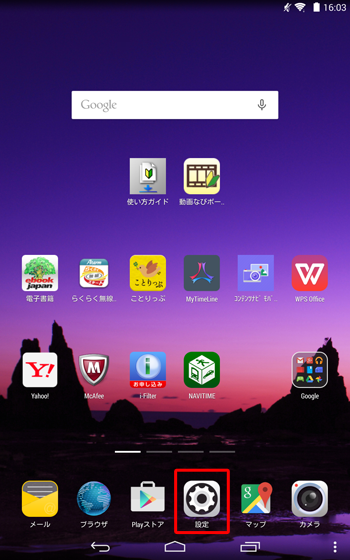
「端末」の「ユーザー」をタップします。
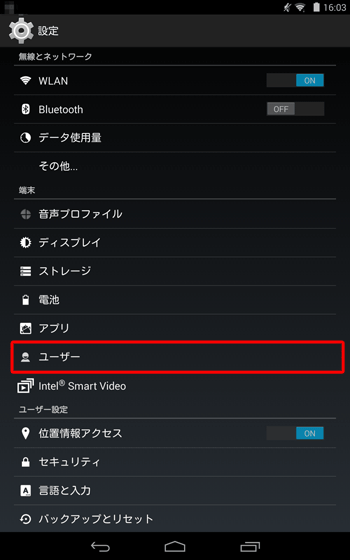
「+ユーザーまたはプロフィールを追加」をタップします。
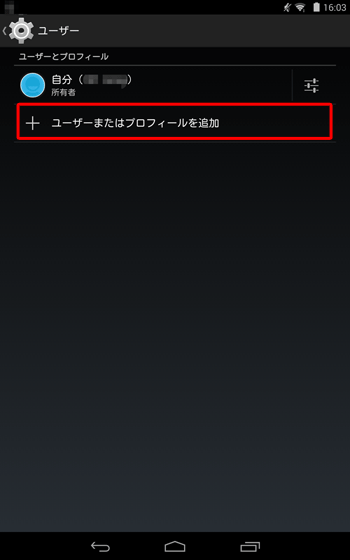
「追加」が表示されたら、「ユーザー」をタップします。
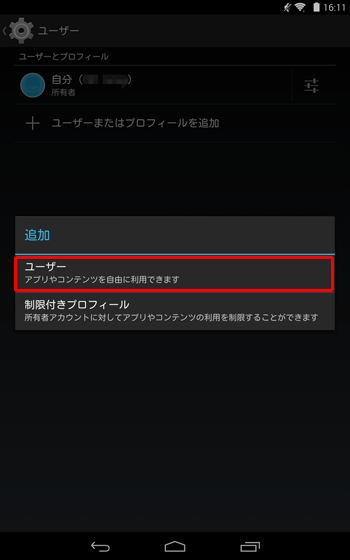
「新しいユーザーを追加する」が表示されたら、「OK」をタップします。
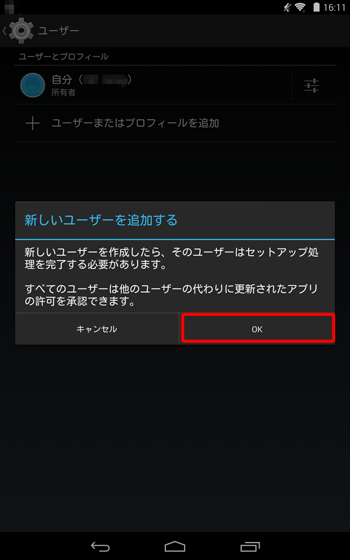
「ユーザーを今すぐセットアップ」が表示されたら、「今すぐセットアップ」をタップします。

ロック画面に切り替わります。
画面下部の右側にある「 」をタップし、画面ロックを解除します。
」をタップし、画面ロックを解除します。
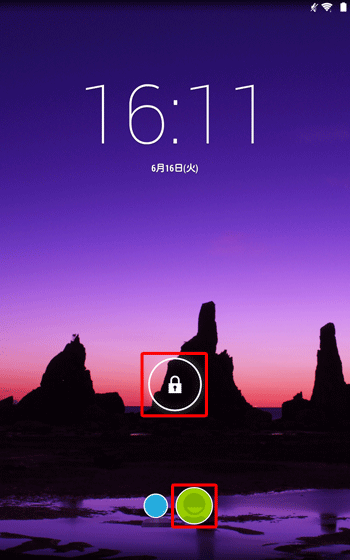
「ようこそ」が表示されたら、画面右下の「
 」をタップします。
」をタップします。
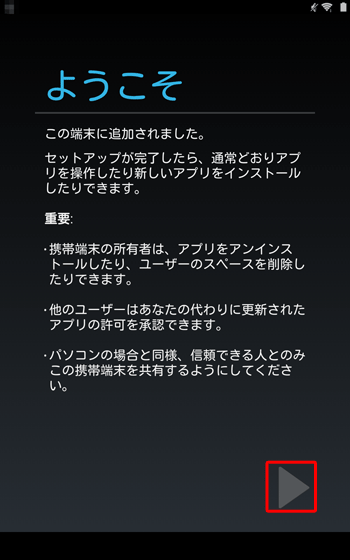
「Googleアカウントをお持ちですか?」が表示されたら、「はい」または「いいえ」をタップします。
ここでは例として、「はい」をタップします。
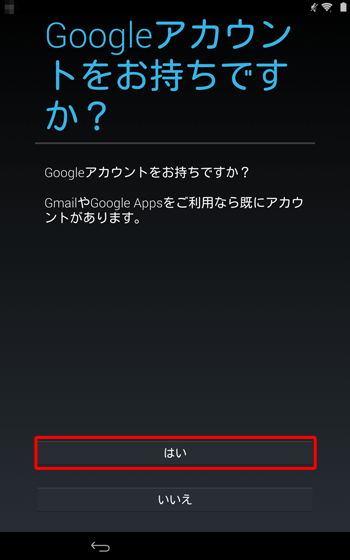
「ログイン」が表示されたら、取得済みのGoogleアカウントを入力し、画面右下の「
 」をタップします。
」をタップします。
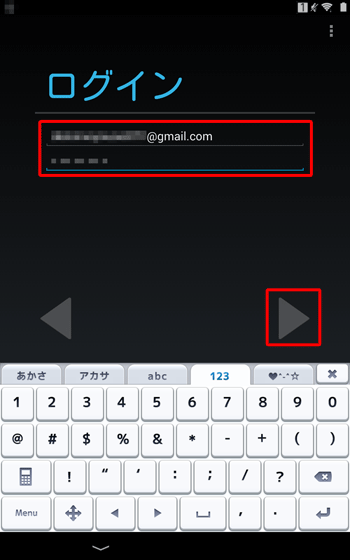
利用規約に関する記述が表示されたら、「OK」をタップします。
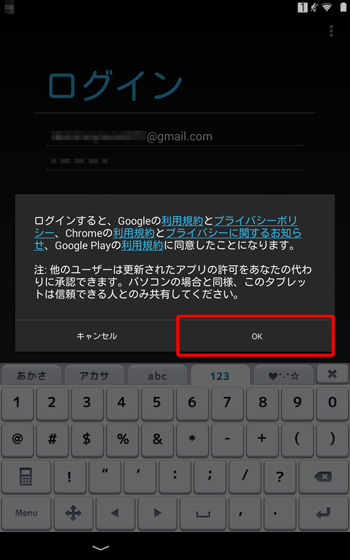
「ログイン中...」と表示されたら、そのまま待ちます。
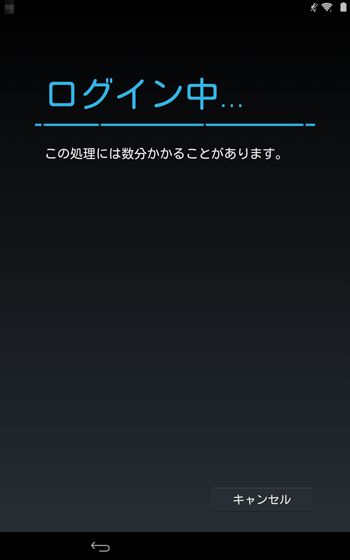
Googleサービスに関する内容が表示されたら、内容を確認し、画面右下の「
 」をタップします。
」をタップします。
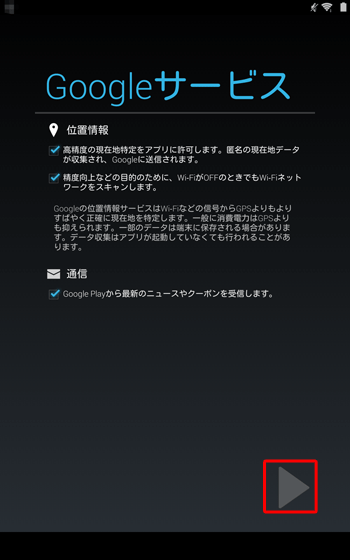
「お支払い情報の設定」が表示されたら、画面左下の「スキップ」をタップします。
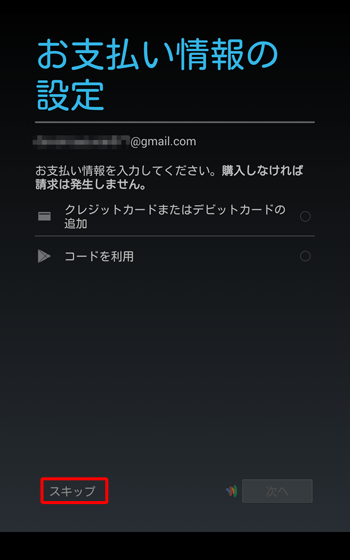
「名前」が表示されたら、表示されている名前に問題がないか確認し、画面右下の「
 」をタップします。
」をタップします。
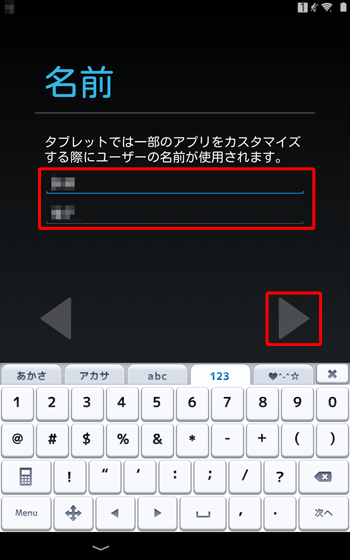
「デスクトップをロードしています」と表示されたら、そのまま待ちます。
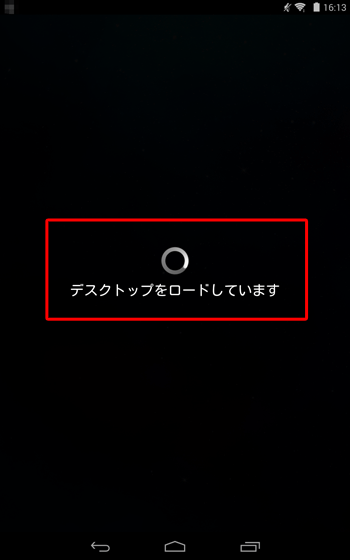
ホーム画面が表示されたら、「
 」をタップし、「設定」をタップします。
」をタップし、「設定」をタップします。
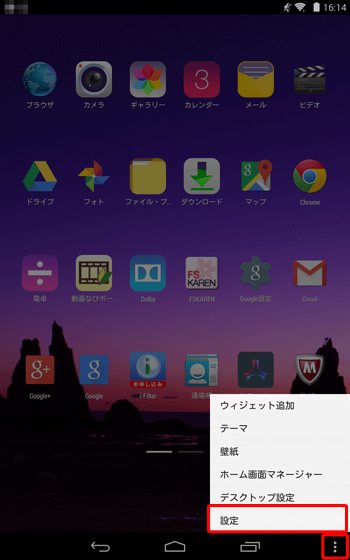
「端末」の「ユーザー」をタップします。
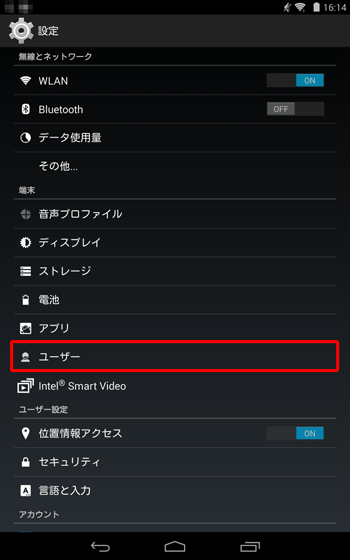
追加したユーザーが表示されているか確認します。
※ 上段の「自分」と表示されているのが、今回の新規作成したユーザーです。
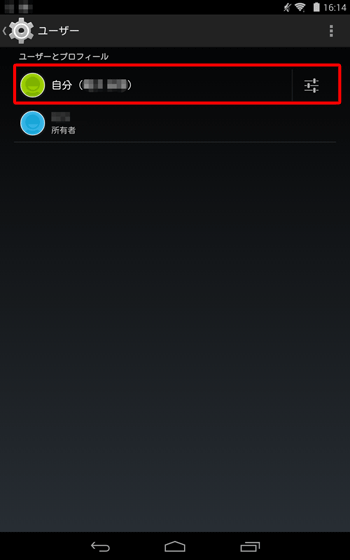
以上で操作完了です。
対象製品
PC-TS708T1W / PC-TS508T1W
このQ&Aに出てきた用語
|
|
|











